
Хід роботи
З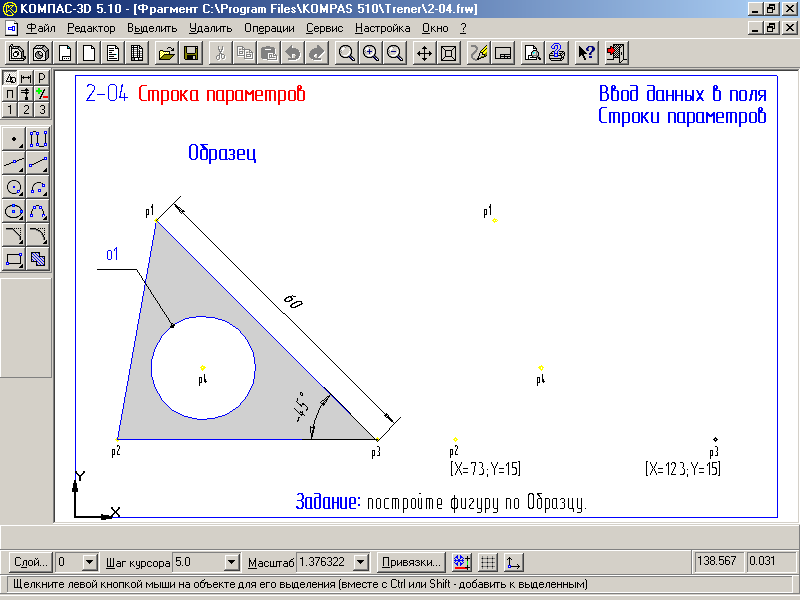 авдання
2-04.
авдання
2-04.
Автоматичний ввід параметрів
Натисніть клавішу Ввід відрізка.
Встановіть курсор в точку р1 і клацніть мишею. При цьому в поля координат X i Y початкової точки відрізка автоматично були внесені значення координат значення вказаної точки на кресленні. Символ “галочка” на клавіші поля змінився на символ “перехрещення” – введені параметри зафіксовані.
Встановіть курсор у точку р2 і зафіксуйте її клацанням мишки. Система автоматично ввеле і зафіксувала координати кінцевої точки. Відрізок побудований.
Ручний ввід параметрів
Натисніть клавішу Ввід відрізка.
У відповідь на запит системи Вкажіть початкову точку відрізка або введіть його координати натисніть клавішу Alt і одночасно з нею 1. Поле точки відрізка виділилось синім кольором. Введіть значення координати 73.
Натиснувши на клавішу Tab активуйте сусіднє поле координати Y і введіть значення 15.
Натисніть клавішу Enter – система зафіксує вказані координати.
У відповідь на запит системи Вкажіть кінцеву точку відрізка або введіть його координати натисніть клавішу Alt і одночасно з нею 2. Поле точки відрізка виділилось синім кольором. Введіть значення координати 123.
Натиснувши на клавішу Tab активуйте сусіднє поле координати Y і введіть значення 15.
Натисніть клавішу Enter – система зафіксує вказані координати і побудує відрізок.
Завдання 2-05.
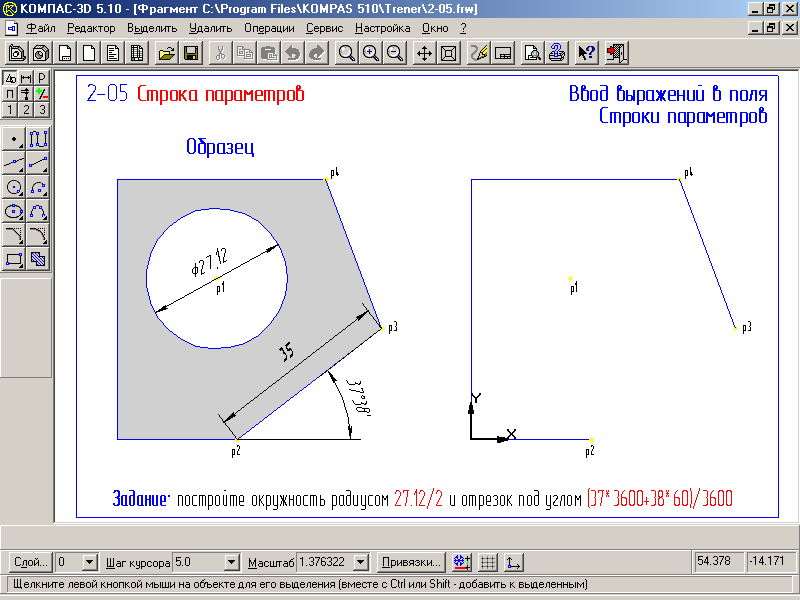
Ввімкніть кнопку Ввід кола.
Для вказання центру клацніть в точці р1.
З допомогою клавіатурної команди Alt+r активізуйте поле Радіус кола в Стрічці параметрів.
Введіть вираз 27.12/2 і натисніть клавішу Enter – вираз обчислений, коло побудоване.
Ввімкніть клавішу Ввід відрізка. Вкажіть початкову точку відрізка р2.
Подвійним клацанням миші активізуйте поле Довжина відрізка в Стрічці параметрів, введіть значення 35 і натисніть клавішу Enter.
З допомогою клавіатурної команди Alt+а активізуйте поле Кут нахилу відрізка, введіть вираз (37*3600+38*60)/3600 і натисніть клавішу Enter – система закінчить побудову відрізка.
З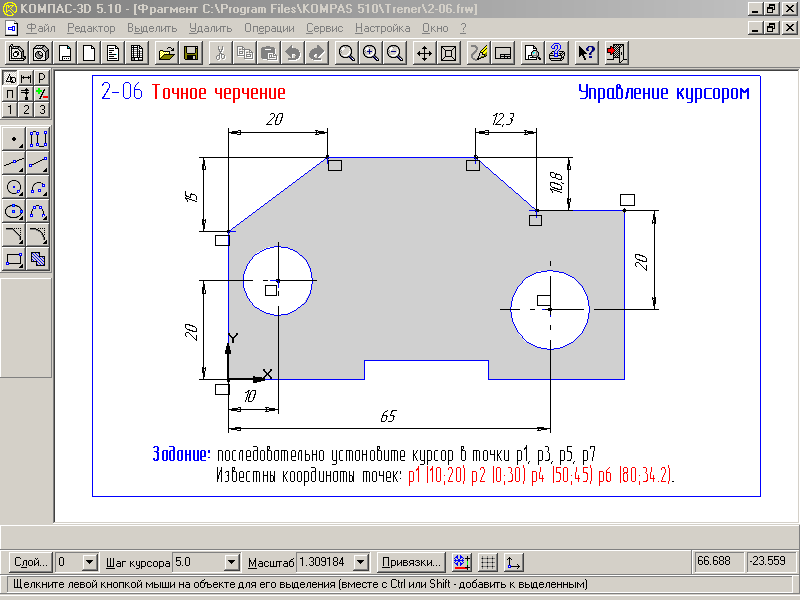 авдання
2-06.
авдання
2-06.
На кресленні деталі послідовно встановіть курсор в точку р1 шляхом задання абсолютних координат, в точку р3 з допомогою клавіш курсора,в точку р5 шляхом задання відносних координат курсора, в точку р7 шляхом задання абсолютних і відносних координат.
Подвійним клацанням миші активізуйте поле Текуча координата Х курсора, введіть значення 10.
Натиснувши на клавішу Tab активуйте сусіднє поле координати Y і введіть значення 20.
Натисніть клавішу Enter – курсор повинен переміститися точно в точку р2.
Перевірте і при необхідності встановіть значення текучого кроку курсора рівним 5 мм.
З допомогою клавіатурної команди Alt+х активізуйте поле Текуча координата Х курсора, введіть значення 0. Натиснувши на клавішу Tab активуйте сусіднє поле координати Y і введіть значення 30.
Натисніть клавішу Enter – курсор повинен переміститися точно в точку р2.
Чотири рази натисніть клавішу →. При текучому кроці 5 мм курсор переміститься на 20 мм вправо.
Три рази натисніть клавішу ↑. При текучому кроці 5 мм курсор переміститься на 15 мм вверх і опиниться точно в точці р3.
Відомим Вам способом перемістіть курсор в точку р4 з координатами X=50, Y=45.
З допомогою клавіатурної команди Alt+х активізуйте поле Текуча координата Х курсора, введіть значення ^12.3. Натиснувши на клавішу Tab активуйте сусіднє поле координати Y і введіть значення -^10.8.
Натисніть клавішу Enter – курсор повинен переміститися точно в точку р5.
Способом задання абсолютних координат перемістіть курсор в точку р6 з координатами X=80, Y=34.2.
З допомогою клавіатурної команди Alt+х активізуйте поле Текуча координата Х курсора, введіть значення 50. Натиснувши на клавішу Tab активуйте сусіднє поле координати Y і введіть значення ^-20.
Натисніть клавішу Enter – курсор повинен переміститися точно в точку р7.
Завдання 2-07.
Натисніть клавішу Ввід відрізка.
У відповідь на запит системи Вкажіть початкову точку відрізка або введіть його координати помістіть курсор мишею приблизно в центр кола (точка р1).
Введіть точку клацанням лівої клавіші миші – початкова точка відрізка зафіксована.
Для зміни стилю лінії клацніть в поле Текучий стиль в Стрічці параметрів.
В діалоговому вікні Виберіть текучий стиль клацніть на стилі Осьова і натисніть клавішу Вибрати.
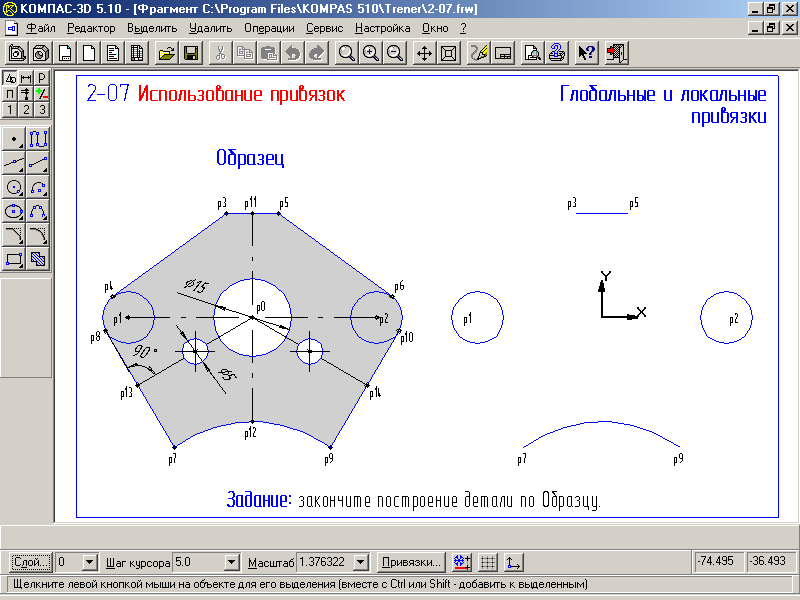
Перемістіть курсор приблизно в центр іншого кола (точка р2).
Введіть точку клацанням лівої клавіші миші – відрізок побудований.
Встановіть стиль лінії Основна.
Зафіксуйте початок відрізка в точці р1.
Клацніть на кнопці Установка глобальних прив’язок і включіть прапорець Дотик і Відображати текст.
Перемістіть курсор наближено в точку дотику кола (точка р4).
Зафіксуйте точку.
Аналогічним чином побудуйте відрізок р5-р6, р7-р8, р9-р10.
Встановіть стиль лінії Осьова.
Клацніть на кнопці Установка глобальних прив’язок і включіть прапорець Середина.
Побудуйте відрізок, вказавши його початкову і кінцеву точки.
Настройте роботу глобальних прив’язок, додатково включивши прив’язки Перетин і Нормаль.
Побудуйте відрізок р0-р13, р0-р14.
Включіть клавішу ввід кола.
Встановіть стиль лінії Основна.
Клацанням миші активізуйте поле Радіус кола і введіть туди вираз 15/2. Натисніть Enter.
У відповідь на запит системи Вкажіть точку центра кола клацніть правою кнопкою миші в будь-якій точці креслення.
В динамічному меню поставте курсор на меню Прив’язки. Виберіть прив’язку Пересічення.
Встановіть курсор наближено в точку р0.
Зафіксуйте точку клацанням миші – коло побудоване.
Клацанням миші активізуйте поле Радіус кола і введіть значення радіуса 2.5. Натисніть Enter. Для автоматичної генерації осей симетрії включіть клавішу Підмальовка осей в Стрічці параметрів.
Правою кнопкою миші викличте на екран контекстне меню, відкрийте меню локальних прив’язок і виберіть Середина.
Вкажіть курсором на відрізок р0-р13 і зафіксуйте центр кола клацанням миші.
Побудуйте коло з центром в середині відрізка р0-р14.
З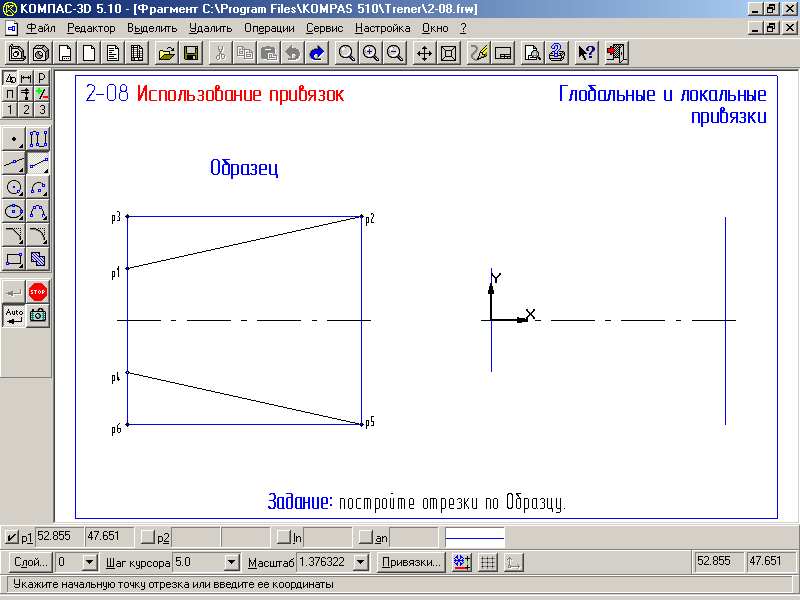 авдання
2-08.
авдання
2-08.
В діалоговому вікні Установка глобальних прив’язок відключіть прив’язки Найближча точка і Перетин, включіть Відображати текст.
Ввімкніть клавішу Ввід відрізка.
Встановіть стиль лінії Тонка.
Для побудови відрізка р2-р3 вкажіть його початкову точку р2.
Встановіть локальну прив’язку Вирівнювання.
Помістіть курсор наближено в точку р3. клацанням миші зафіксуйте точку.
З допомогою прив’язки Найближча точка побудуйте відрізок р3-р1.
Побудуйте відрізки р4-р5, р5-р6, р6-р4.
З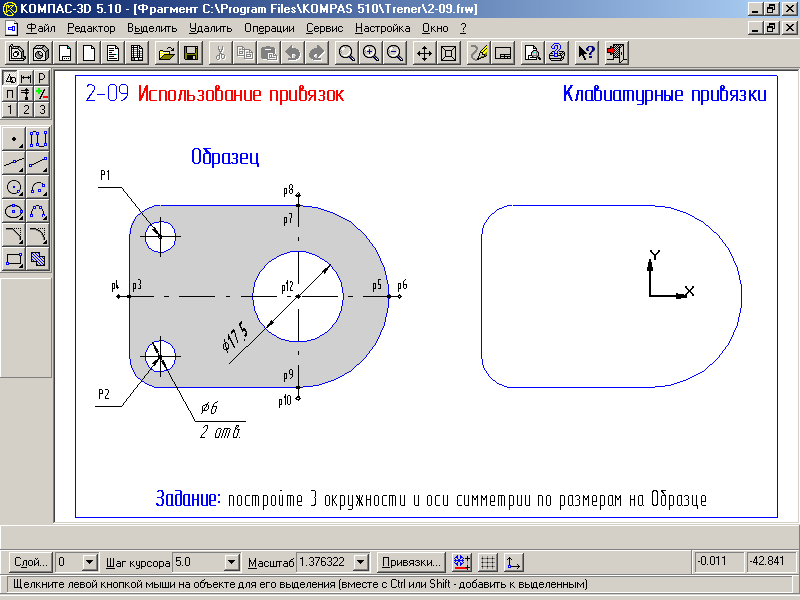 авдання
2-09.
авдання
2-09.
Призупиніть роботу глобальних прив’язок натиснувши в Стрічці текучого стану Заборонити прив’язки.
Включіть кнопку Ввід кола. В полі Радіус кола введіть значення радіусу 3. Включіть кнопку Відмальовка осей.
Натисніть кнопку Запам’ятати стан на Панелі спеціального управління.
Не виконуючи клацання мишею встановіть курсор трішки нижче і правіше положення центру дуги.
Натисніть клавішу 5. Курсор скакнув точно в точку, яка відповідає центру дуги. Натисніть Enter.
Побудуйте друге коло з центром в точці р2.
Ввімкніть клавішу Ввід відрізка. Встановіть стиль лінії Осьова.
Крок курсора 3. Встановіть курсор поблизу вертикального відрізка в лівій частині деталі. Натисніть Shift 5 – курсор переміститься в середину відрізка.
Натисніть клавішу ← . Курсор переміститься вліво. Натисніть Enter.
Встановіть курсор поблизу дуги в правій частині деталі. Натисніть Shift 5 – курсор переміститься в середину дуги.
Натисніть клавішу → . Курсор переміститься вправо. Натисніть Enter.
Аналогічно побудуйте вертикальний відрізок (клавіатурна команда 5).
Побудуйте коло діаметром 17.5 (клавіатурна команда Alt 5).
